D-Link DIR-615 ไม่เปิดขึ้นมา ไฟแสดงสถานะเปิดทำงานและ LAN ทั้งหมดกะพริบ ฉันจะกู้คืนเฟิร์มแวร์ได้อย่างไร?
เริ่มต้นด้วยความจริงที่ว่าฉันต้องการเปลี่ยนรหัสผ่านเป็น wifi หลังจากเปลี่ยนรหัสผ่านสำเร็จแล้วเห็นการแจ้งเตือนการอัปเดตที่พร้อมใช้งานทำได้ทั้งหมดจากโทรศัพท์หลังจากการอัปเดตเสร็จสิ้น (ตัวจับเวลาการอัปเดตหายไปบนหน้าจอ) เห็นได้ชัดว่าเราเตอร์รีสตาร์ทตอนนี้เปิดเครื่องเท่านั้นและทุกอย่างกะพริบสลับ LAN 1 , 2, 3, 4.การรีเซ็ตการตั้งค่าผ่านการรีเซ็ตจะให้ผลลัพธ์ (power internet lan1 เปิดอยู่) แต่ไม่สามารถเชื่อมต่อผ่าน 192.168.0.1 ได้
การรีบูตอุปกรณ์ในภายหลังนำไปสู่จุดเริ่มต้นของคำถาม
ตอบ
ดูเหมือนมีความผิดพลาดบางอย่างระหว่างการกะพริบ เกิดข้อผิดพลาดและ D-Link DIR-615 ไม่เปิดขึ้นมา หากเพียงไฟแสดงสถานะเปิดทำงานและไฟแสดงสถานะ LAN ทั้งหมดกะพริบแสดงว่ามีบางอย่างเกิดขึ้นกับโปรแกรมอย่างแน่นอน คุณสามารถลองกู้คืนได้ผ่าน Failsafe UI เราไม่มีคำแนะนำโดยละเอียด แต่ตอนนี้ฉันจะพยายามอธิบายวิธีการทำเช่นนี้
- เรากำลังดูการแก้ไข D-Link DIR-615 ของเรา (ที่ด้านล่างของสติกเกอร์) ตามลิงค์ ftp://ftp.dlink.ru/pub/Router/DIR-615/Firmware/ และดาวน์โหลดเฟิร์มแวร์ (ไฟล์ที่มีนามสกุล. bin)
- เราเชื่อมต่อคอมพิวเตอร์กับเราเตอร์ผ่านสายเคเบิลเครือข่าย ปิด Wi-Fi บนคอมพิวเตอร์ (ถ้ามี)
- ถัดไปบนคอมพิวเตอร์คุณต้องตั้งค่า IP แบบคงที่สำหรับอะแดปเตอร์เครือข่าย ในการดำเนินการนี้ให้กดคีย์ผสม Win + R ป้อนคำสั่ง ncpa.cpl แล้วคลิกตกลง คลิกขวาที่อะแดปเตอร์ "Local Area Connection" (ถ้าเป็น Windows 10 จากนั้นเลือก "Ethernet") แล้วเลือก "Properties" เปลี่ยนการตั้งค่าตามภาพหน้าจอด้านล่าง
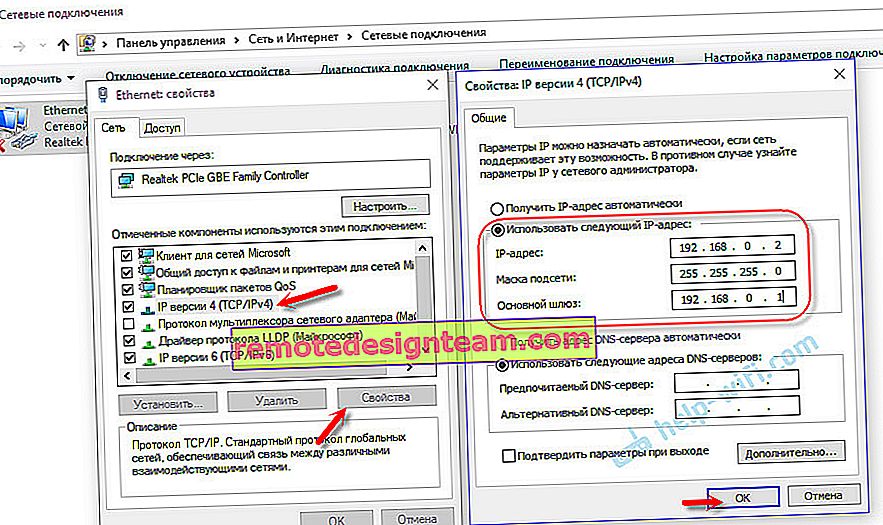 ที่อยู่ IP: 192.168.0.2 หน้ากาก: 255.255.255.0. เกตเวย์เริ่มต้น: 192.168.0.1
ที่อยู่ IP: 192.168.0.2 หน้ากาก: 255.255.255.0. เกตเวย์เริ่มต้น: 192.168.0.1 - คุณเขียนว่าหลังจากรีเซ็ตการตั้งค่าแล้วคุณสามารถเข้าสู่ D-Link DIR-615 ในโหมดเมื่อไฟแสดงสถานะอินเทอร์เน็ตและ 1 LAN เปิดอยู่ ทำสิ่งนี้และไปที่ขั้นตอนที่ 6 หากไม่ได้ผลให้ทำทุกอย่างตามลำดับ (5-6 ขั้นตอน)
- สนใจเพิ่มเติม! ต้องเปิดเราเตอร์ หนีบปุ่มรีเซ็ตด้วยสิ่งที่คมแล้วกดค้างไว้ เราปิดสวิตช์เราเตอร์และเปิดเครื่อง กดปุ่มรีเซ็ตต่อไปอีก 20 วินาที
- หลังจากที่ปล่อยปุ่มรีเซ็ตเราพยายามที่จะเปิดอยู่//192.168.0.1ในเบราว์เซอร์ คุณสามารถลองใช้งานได้ในเบราว์เซอร์ต่างๆ
- เมนู Failsafe UI ควรปรากฏขึ้น
 โดยคลิกที่ปุ่ม "เรียกดู" เลือกเฟิร์มแวร์และเริ่มกระบวนการอัปเดต
โดยคลิกที่ปุ่ม "เรียกดู" เลือกเฟิร์มแวร์และเริ่มกระบวนการอัปเดต - เราเตอร์ควรรีบูตและสร้างรายได้จากเฟิร์มแวร์ใหม่
หากคุณไม่สามารถกู้คืน D-Link DIR-615 ของคุณผ่าน Failsafe UI ได้มีอีกวิธีหนึ่งคือผ่าน FTP คำแนะนำมีอยู่บนอินเทอร์เน็ต
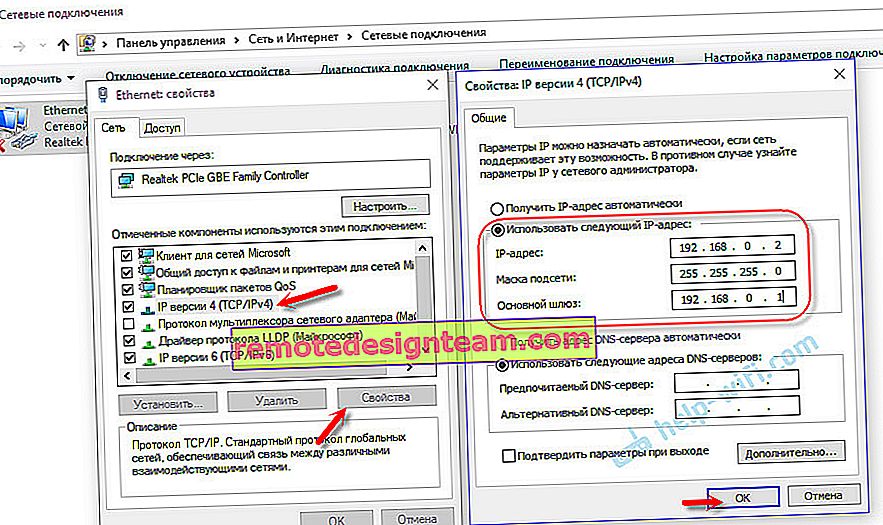 ที่อยู่ IP: 192.168.0.2 หน้ากาก: 255.255.255.0. เกตเวย์เริ่มต้น: 192.168.0.1
ที่อยู่ IP: 192.168.0.2 หน้ากาก: 255.255.255.0. เกตเวย์เริ่มต้น: 192.168.0.1 โดยคลิกที่ปุ่ม "เรียกดู" เลือกเฟิร์มแวร์และเริ่มกระบวนการอัปเดต
โดยคลิกที่ปุ่ม "เรียกดู" เลือกเฟิร์มแวร์และเริ่มกระบวนการอัปเดต








